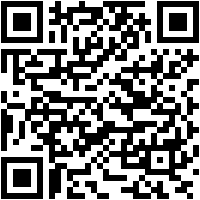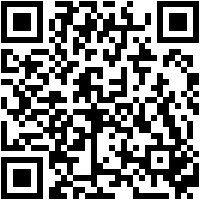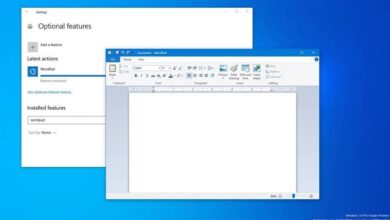Comment créer un compte de messagerie GMX Mail gratuit? Guide étape par étape

Avoir un e-mail est, au niveau numérique, aussi important que de porter un DNI dans la vraie vie . Le courrier n’est pas seulement devenu un substitut aux fax ou au courrier plus traditionnel, il s’est imposé au fil du temps comme un moyen de s’identifier dans de nombreux portails pour accéder à une infinité de services. Lors de l’inscription dans une boutique en ligne ou sur toute plateforme offrant la possibilité de se connecter aux utilisateurs, l’ une des données nécessaires est un compte de messagerie à lier.
En raison de ce besoin, de nombreuses entreprises ont été chargées de fournir un courrier électronique aux personnes intéressées. Dans ce cas, et malgré l’offre importante qui existe sur le marché actuel, nous allons nous concentrer sur la proposition 1 & 1. Le célèbre fournisseur d’hébergement et de domaine propose une variante qui se concentre uniquement et exclusivement sur les e-mails, GMX Mail .
Celui que vous pouvez utiliser gratuitement et qui vous donne également accès à des services intéressants tels que l’hébergement de données dans le cloud. Il a beaucoup plus d’avantages, certains vraiment intéressants, et c’est tout ce qui fait de savoir comment ouvrir un compte de messagerie GMX Mail gratuit une question de plus en plus demandée.
Ouvrez un nouveau compte de messagerie dans GMX Mail
Dans ce petit mais intéressant guide que nous vous apportons, nous allons vous expliquer étape par étape tout ce que vous devez faire pour pouvoir avoir votre propre e-mail GMX et, en plus, nous allons développer en vous montrant également comment le configurer si vous avez un téléphone Mobile Android ou iPhone . Dans ces terminaux, vous pouvez également utiliser votre courrier électronique et, dans ce cas particulier, d’une manière beaucoup plus simple que dans le reste des propositions existantes.
GMX Mail est un système qui va au-delà de l’envoi et de la réception d’e-mails . Depuis sa création, il a fait le choix d’évoluer et de grandir en intégrant toutes sortes de fonctions qui améliorent l’expérience utilisateur pour quiconque décide d’utiliser son système: stocker des fichiers dans le cloud, organiser des calendriers avec des événements, des rendez-vous et d’autres aspects d’intérêt, accéder au Enregistrement de domaine 1 & 1 et de nombreux autres avantages.
Ces avantages, en plus de sa fonction principale, celle d’envoyer et de recevoir des e-mails, sont ce qui incite beaucoup à enregistrer un nouveau compte de messagerie dans GMX Mail , et c’est précisément ce que nous allons expliquer ci-dessous. Nous allons détailler toutes les étapes à suivre pour vous inscrire depuis votre PC et commencer à profiter de tout ce qu’il peut vous offrir. Voici ce que vous devez faire:
1 – Accédez au site Web principal de GMX Mail
Afin de commencer à créer votre nouveau compte de messagerie avec GMX Mail , la première étape consiste à accéder à leur site Web. Pour ce faire, ouvrez votre navigateur Web habituel et, dans la barre d’adresse, saisissez l’URL suivante: https://www.gmx.es/mail/ . Ce faisant, vous accéderez à cette page.
2 – La création du compte commence

Nous voulons avoir un nouveau compte de messagerie, alors ce qu’il faut rechercher est le bouton «Créer un compte» . Grâce à lui, vous accédez au processus d’inscription, alors cliquez dessus pour commencer à remplir le formulaire d’inscription.
3 – Remplissez le formulaire de données
Il est maintenant temps d’ écrire toutes les données demandées par l’équipe GMX . Tout d’abord, commencez par remplir correctement les champs nom et prénom, de la même manière que vous devez le faire en choisissant votre sexe, votre date de naissance et votre pays de résidence.
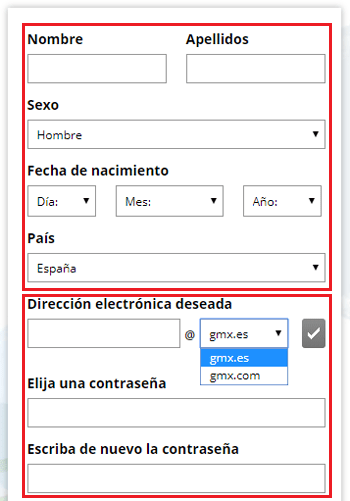
Une fois ces paramètres établis, la prochaine chose à faire est de choisir l’adresse e-mail souhaitée . N’oubliez pas qu’il doit être unique ou vous ne pourrez pas avancer avec la procédure, de plus, il est recommandé qu’elle soit facile à mémoriser. Notez-le et choisissez le type de domaine que vous souhaitez (» gmx.es » ou » gmx.com «). Ensuite, cliquez sur le bouton à droite pour vérifier la disponibilité du courrier. Si disponible, vous pouvez continuer.
Maintenant, vous devez écrire un mot de passe avec un minimum de 8 caractères et avec la recommandation de combiner des lettres et des chiffres, ainsi que des majuscules et des minuscules. Vous devrez l’écrire deux fois, une fois pour l’introduction et une fois pour la confirmation.
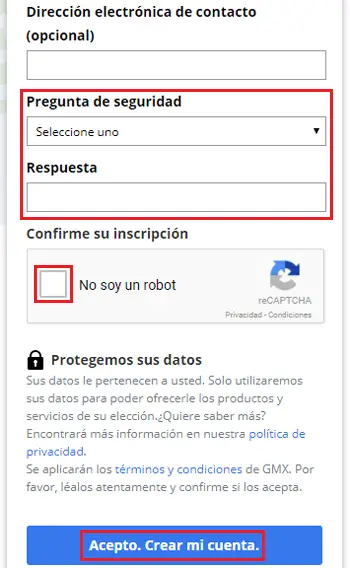
Ensuite, vous avez la possibilité d’ établir une adresse e – mail de contact alternative, elle est facultative, mais elle est recommandée en cas de problème de connexion lors des utilisations ultérieures. Entrez celle que vous avez déjà, choisissez la question de sécurité que vous souhaitez confirmer votre identité, ainsi que la réponse (que vous ne devez révéler à personne). Cliquez sur «Je ne suis pas un robot» et, enfin, sur le bouton bleu avec le texte » J’accepte. Créer mon compte ».
4 – Mail GMX créé!

Vous avez maintenant terminé le processus d’ouverture de votre nouveau compte de messagerie avec GMX . Maintenant, vous serez dans une fenêtre dans laquelle toutes les informations précédemment saisies apparaissent. Vérifiez-le si vous le souhaitez et cliquez sur «Continuer vers la boîte aux lettres» pour enfin accéder à votre nouvel e-mail récemment publié.
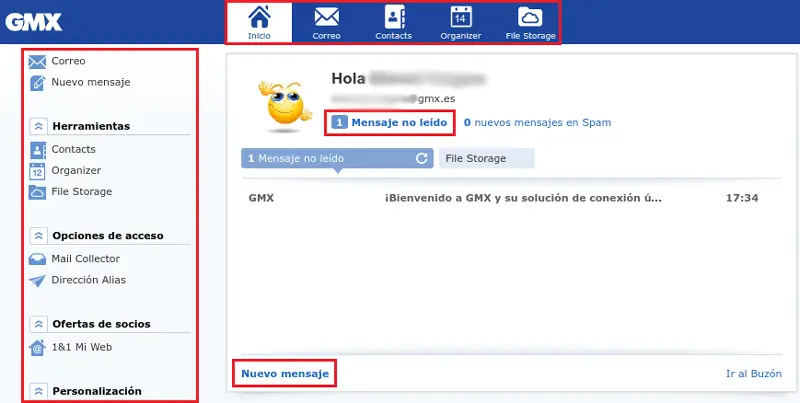
«MISE À JOUR ✅ Avez-vous besoin d’un nouveau compte de messagerie alternatif et ne savez pas comment le faire? Voulez-vous ouvrir un e-mail dans ce service complet pour contrôler vos e-mails en 1 & 1? ENTREZ ICI ⭐ et découvrez comment le faire ⭐ ÉTAPE PAR ÉTAPE ⭐ et configurez-le dans votre Smartphone Android et iOS ✅ Téléchargez l’application GRATUITE ✅ «
Ce faisant, vous entrerez dans le gestionnaire de messagerie Web GMX . À partir de là, vous pouvez afficher les e-mails reçus, les envoyer à n’importe quel destinataire ou même rechercher directement sur Google, ainsi que gérer les contacts, organiser votre agenda et même stocker des fichiers dans le cloud. Les possibilités, comme vous pouvez le voir, sont nombreuses et très intéressantes.
Comment configurer mon GMX Mail sur mon téléphone portable ou mon smartphone?
Nous ne pouvons pas toujours être devant le PC pour jeter un œil à notre boîte de réception. Pour cette raison, il est courant qu’il existe des solutions alternatives pour pouvoir visualiser la boîte aux lettres, envoyer un message ou lire celui qui vient d’être reçu via notre téléphone mobile.
Bien qu’il existe des fournisseurs de messagerie qui, pour y parvenir, nécessitent une configuration manuelle, le cas est beaucoup plus simple . Si vous souhaitez savoir comment configurer GMX Mail sur votre téléphone portable, c’est très simple. Il vous suffit de télécharger une application et de procéder comme nous l’expliquons ci-dessous sur Android et iOS.
Téléchargez l’application GMX pour Android
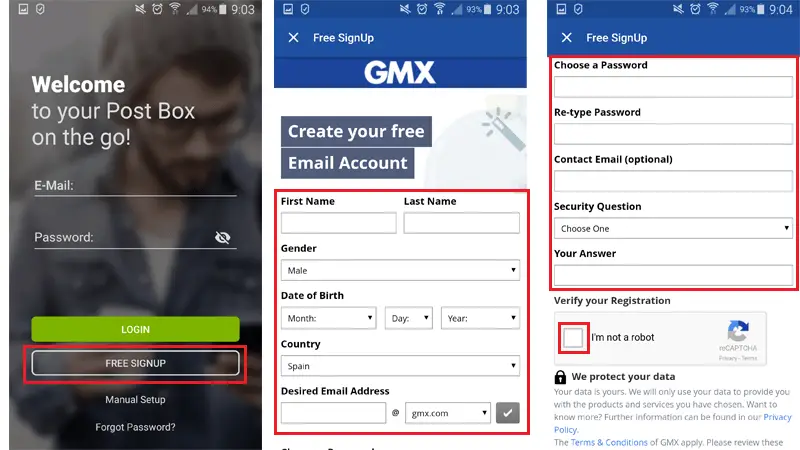
Si vous souhaitez utiliser GMX sur Android , la meilleure option est d’utiliser l’application qui est disponible pour cela. Il vous suffit d’ entrer dans le Google Play Store et de taper GMX dans la barre de recherche , puis GMX Mail apparaîtra comme premier résultat. Clique dessus.
Une fois dans le dossier de candidature, procédez au téléchargement qui, en plus, installera automatiquement l’application sur votre terminal. Ce processus peut durer de quelques secondes à quelques minutes, il est recommandé de toujours être connecté au réseau Wi-Fi pour effectuer ce processus.
Lorsque vous avez terminé, accédez à la section où vous avez les applications sur votre téléphone Android et recherchez celle de ce serveur de messagerie. Une fois que vous l’avez trouvé, cliquez sur son icône pour l’entrer et commencer avec la configuration.
Maintenant, sur son écran principal, vous devez cliquer sur le bouton «Inscription gratuite» pour créer le compte GMX Mail sur le téléphone portable. Ce faisant, vous serez redirigé vers un formulaire d’inscription pratiquement identique à celui mentionné dans la section précédente sur la création de compte, bien qu’il soit entièrement en anglais.
Si, au contraire, tout ce que vous voulez faire est de vous connecter, vous devez entrer l’e-mail en question et votre mot de passe sur l’écran principal puis cliquer sur le bouton vert avec le texte « Login ». Cette option n’est valable que si vous avez déjà enregistré un compte GMX Mail.
Par conséquent, ce que vous devez faire maintenant est:
- Entrez votre nom ( prénom )
- Vos noms ( nom de famille )
- Votre sexe ( sexe )
- Votre date de naissance ( date de naissance )
- Votre pays de résidence ( Pays ) honnêtement
Une fois cela fait, vous devez écrire l’adresse e-mail que vous souhaitez , en vous rappelant qu’elle doit être facilement mémorisée et, bien sûr, unique. Choisissez également le domaine que vous souhaitez et vérifiez la disponibilité de l’email indiqué par le bouton » cocher «.
Avant de conclure, vous devez saisir un mot de passe d’au moins 8 caractères , que vous devez également confirmer en le saisissant à nouveau. Ensuite, un email de contact optionnel en cas de problème avec la connexion et une question de sécurité avec une réponse secrète.

Maintenant, cliquez sur le champ «Je ne suis pas un robot» et sur » J’accepte. Créer mon compte. », Le bouton bleu à la fin du formulaire. Avec cela, vous aurez déjà créé et configuré votre compte GMX Mail sur votre téléphone Android.
Téléchargez l’application GMX pour iOS
En ce qui concerne l’application GMX pour iOS, le processus est exactement le même , seule l’application doit être téléchargée via la boutique numérique Apple. Sur votre téléphone, ouvrez l’App Store et saisissez GMX dans le moteur de recherche . Téléchargez le premier résultat qui apparaît.
Le reste est aussi simple que de répéter toutes les étapes expliquées dans la section précédente . Du démarrage du logiciel à l’enregistrement ou à la connexion. Jetez un œil à la section précédente et suivez les étapes qu’elle contient.
Si vous avez des questions, laissez-les dans les commentaires, nous vous répondrons dans les plus brefs délais, et cela sera également d’une grande aide pour plus de membres de la communauté. Je vous remercie!